Beste Möglichkeiten zur Behebung des Fehlers „Bad System Config Info“ in Windows 10
Veröffentlicht: 2021-06-16Dieser Beitrag zeigt Ihnen, wie Sie den Fehler „Bad System Config Info“ in Windows 10 beheben. Lesen Sie weiter, um mehr zu erfahren.
Stellen Sie sich vor, Sie verfassen eine wichtige E-Mail, die Sie an Ihren Kunden senden möchten, und plötzlich erscheint eine Benachrichtigung auf Ihrem System. Sie klicken auf die Schaltfläche „Abbrechen“ und als Sie gerade auf die Schaltfläche „Senden“ klicken, wird dieselbe Benachrichtigung angezeigt. Nun, das ist ein Bad_Syatem_Config_Info-Fehler , von dem ich spreche. Es ist eine Art Blue Screen of Death (BSOD)-Fehler, der Sie nicht in Frieden leben lässt und ständig den Arbeitsfluss unterbricht. Die lästigen Tage sind jedoch vorbei, da ich Ihnen durch diesen Artikel helfen werde, den lästigen Fehler Bad System Config Info in Windows 10 loszuwerden.
Aber bevor wir zu den Lösungen übergehen, lassen Sie uns näher darauf eingehen, was genau der Windows 10-Fehler „Bad System Config Info“ ist und was die Hauptursachen dafür sind.
Was ist ein Bad System Config Info-Fehler?
Der Fehler Bad_System_Config_Info ist einer der häufigsten Bug-Check-Fehler unter Windows, der durch eine Fehlfunktion der Boot-Konfigurationsdaten verursacht wird. Mit anderen Worten, der Fehler tritt aufgrund einer Beschädigung der Registrierungsdateien in Ihrem System auf. Den genauen Verbrecher zu finden ist eine schwierige Aufgabe, aber da es sich um den am häufigsten gefundenen Fehler in den Systemen handelt, ist die Lösung dieses Problems ebenfalls ein Kinderspiel.
Hauptursachen für den Fehler „Bad System Config Info“ in Windows 10
Oben wurden die allgemeineren Gründe für das Auftreten solcher Fehler erwähnt, aber unten ist die detaillierte Liste der Ursachen für den Fehler Windows 10 Bad System Config Info.
- Veraltete oder defekte Systemtreiber
- Unterbrechung in Boot-Konfigurationsdatendateien (BCD).
- Hardware-Fehlfunktionen
- Ausstehende Windows-Updates
- Beschädigungen in den Windows-Registrierungsdateien
Empfehlung zur Behebung des Fehlers „Bad System Config Info“ in Windows 10
Jetzt, da Sie wissen, dass veraltete und defekte Windows-Treiber zu den Hauptursachen für den Fehler Bad_System_Config_Info gehören, können Sie das Problem einfach lösen, indem Sie sie auf die neuesten Versionen aktualisieren. Der beste Weg, dies zu tun, ist die Verwendung eines kompetenten Programms wie Bit Driver Updater. Das Programm ermöglicht es Benutzern, Treiber-Updates mit nur einem einzigen Klick automatisch zu scannen und durchzuführen. 
So beheben Sie den Fehler „Bad System Config Info“ unter Windows 10
Hier ist eine Liste mit einigen Schnellkorrekturen, mit denen Sie versuchen können, den Fehler Bad_System_Config_Info in Windows 10 zu beheben.
Lösung 1: Versuchen Sie, den Bcdedit-Befehl auszuführen
Bcdedit ist ein Befehlszeilentool zum Konfigurieren und Steuern von BCD-Dateien. Es stellt sicher, dass die Boot-Anwendungseinstellungen in Ihrem System richtig konfiguriert sind. Um Bad System Config Info unter Windows 10 zu beheben, können Sie daher versuchen, den Befehl bcdedit auszuführen.
Führen Sie die folgenden Schritte aus, um den Bcdedit-Befehl in Ihrem System auszuführen.
- Klicken Sie zunächst auf das Windows-Logo -Symbol (Startmenü) und wählen Sie das Power -Symbol.
- Halten Sie als Nächstes die Umschalttaste auf Ihrer Tastatur gedrückt und klicken Sie auf Neu starten .
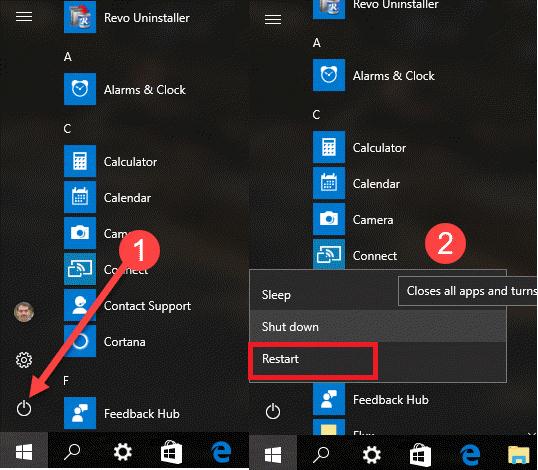
- Wählen Sie auf dem Bildschirm „Option auswählen“ die Option „ Fehlerbehebung“ und dann „ Erweiterte Optionen“ aus .
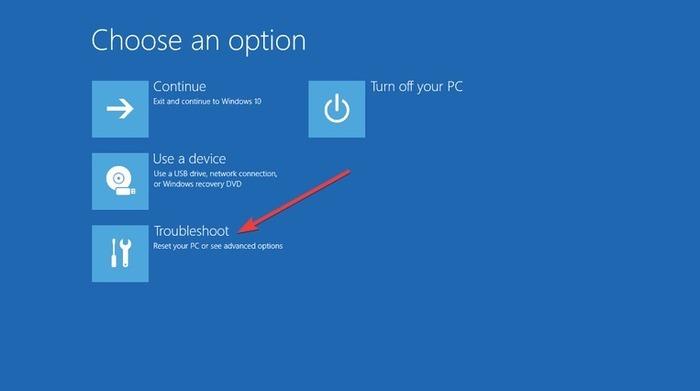
- Wählen Sie aus den angezeigten Optionen „ Eingabeaufforderung“ aus .
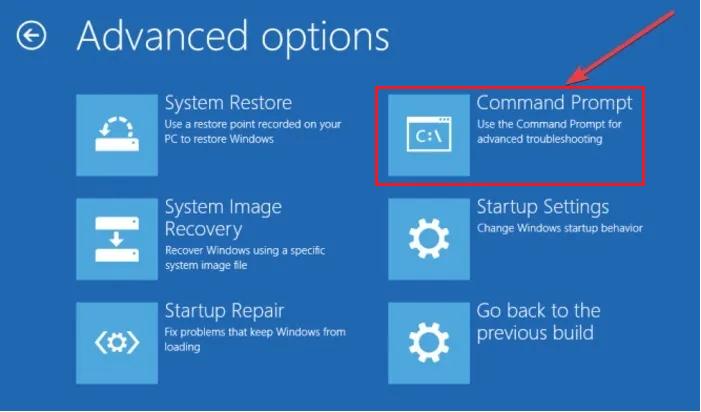
- Geben Sie „ bcdedit/deletevalue {default} numproc“ und „ bcdedit/deletevalue {default} truncatememory “ in das Eingabeaufforderungsfenster ein und drücken Sie jeweils die Eingabetaste.
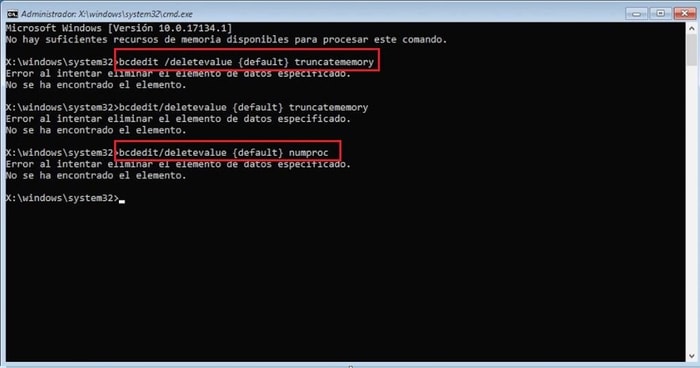
- Schließen Sie im letzten Schritt die Eingabeaufforderungsanwendung und starten Sie Windows neu.
Lesen Sie auch: So beheben Sie den Fehler „USB-Gerät nicht erkannt“ in Windows 10/8/7
Lösung 2: Achten Sie auf die Hardware
BSOD-Fehler wie Bad System Config Info können eine Folge von Software- und Hardwarefehlfunktionen sein. Beachten Sie diese, um den Fehler „Bad system Config info“ in Windows 10 zu beheben. Ersetzen Sie die unersetzlichen Hardwaregeräte, die nicht repariert werden können. Hardwaregeräte sollten regelmäßig überprüft werden, um Behinderungen zu vermeiden.
Lösung 3: Suchen Sie nach ausstehenden Windows-Updates
Man sollte immer zuerst nach Updates suchen, wenn man auf ein Problem mit dem System stößt. Das Aktualisieren des Systems kann alle kleineren Fehler in Ihrem Computer von Haus aus beheben, einschließlich Bad_System_Config_Info.

- Klicken Sie auf die Schaltfläche Start und wählen Sie das Zahnradsymbol aus, um die Einstellungen zu öffnen.
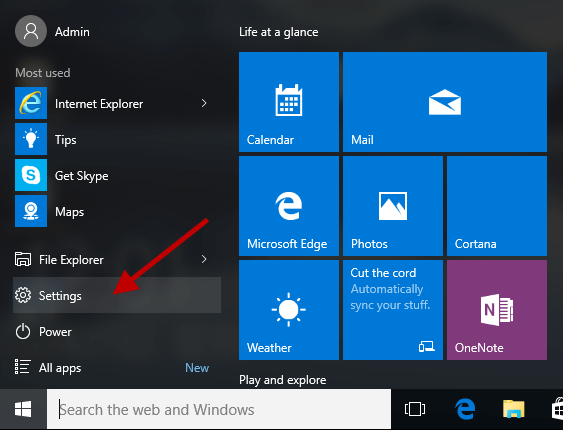
- Wählen Sie dann Update & Sicherheit aus.
- Navigieren Sie im rechten Bereich zum Abschnitt Windows Update und klicken Sie auf die Schaltfläche Nach Updates suchen.
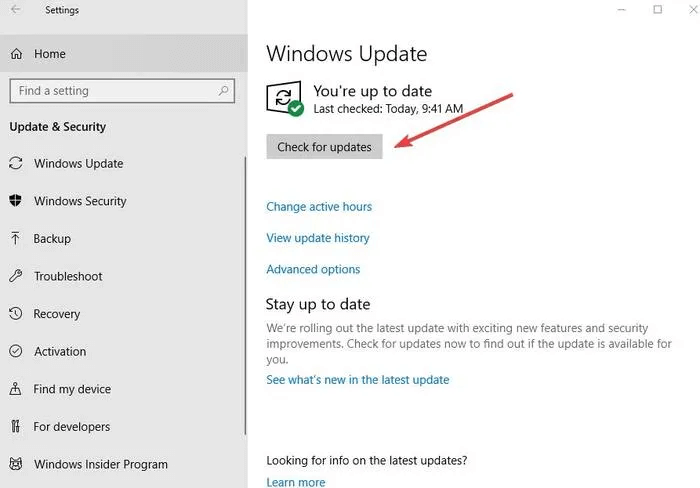
- Installieren Sie die verfügbaren Updates und prüfen Sie, ob das Problem behoben wurde.
Lesen Sie auch: [Behoben] Windows Update-Fehlercode 0x80073712 auf einem Windows 10-PC
Lösung 4: Reparieren Sie die beschädigten BCD-Dateien
Laut mehreren betroffenen Benutzern können beschädigte oder beschädigte BCD-Dateien unter Windows 10 auch den Fehler „Bad System Config Info“ verursachen. Um sie zu reparieren, können Sie daher die angegebenen Schritte ausführen:
- Legen Sie das bootfähige USB-Flash-Laufwerk, die DVD oder CD in Ihren PC ein.
- Starten Sie dann Ihren Computer neu, um den Bootvorgang zu starten.
- Klicken Sie auf Weiter und wählen Sie die Option Computer reparieren .
- Navigieren Sie zu Fehlerbehebung > Erweiterte Optionen.
- Wählen Sie als Nächstes Eingabeaufforderung aus.
- Geben Sie nun die folgenden Befehle in das Eingabeaufforderungsfenster ein und drücken Sie nach jedem von ihnen die Eingabetaste.
bootrec /repairbcd
bootrec /osscan
bootrec /repairmbr
- Schließen Sie dann die Eingabeaufforderungsanwendung und starten Sie Ihren Windows-PC neu.
Nachdem Sie Ihren PC neu gestartet haben, verschwinden alle Probleme mit der Systemkonfiguration, mit denen Sie zuvor konfrontiert waren. Jetzt können Sie ungestört an Ihrem PC arbeiten.
Lesen Sie auch: So aktualisieren Sie Treiber unter Windows 10,8,7 – Aktualisieren Sie Gerätetreiber
Lösung 5: Reparieren Sie die beschädigte Windows-Registrierung
Es ist wichtig, auch die beschädigten oder beschädigten Registrierungsdateien zu reparieren, um effizient arbeiten zu können. Um die Windows-Registrierung zu reparieren, können Sie eine automatische Reparatur auf Ihrem PC ausführen, indem Sie die unten angegebenen Schritte ausführen.
- Navigieren Sie selbst zur Option Einstellungen > Update und Sicherheit .
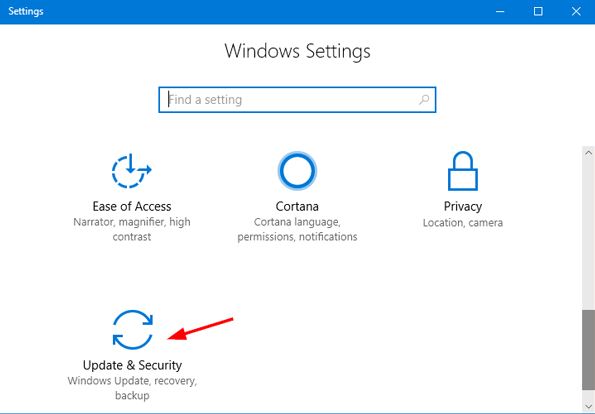
- Gehen Sie dann zur Registerkarte Wiederherstellung und wählen Sie dann weiter Erweiterter Start > Jetzt neu starten .
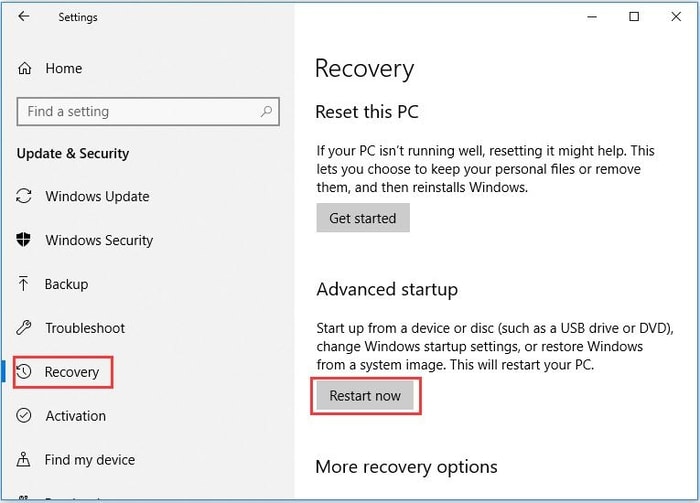
- Wählen Sie auf dem Bildschirm Option auswählen die Option Problembehandlung aus.
- Wählen Sie auf dem nächsten Bildschirm Erweiterte Optionen die Option Automatische Reparatur .
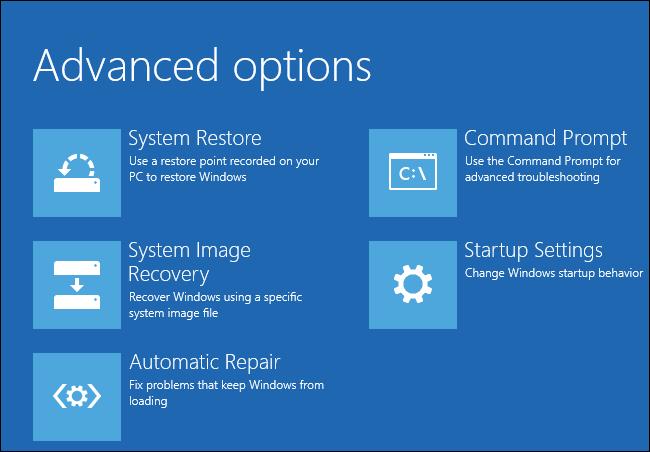
- Wählen Sie danach Ihr Konto aus und melden Sie sich an.
Indem Sie diese einfachen Schritte ausführen, können Sie eine automatische Reparatur in Ihrem System ausführen. Denken Sie daran, dass Ihr System nach dem letzten Schritt möglicherweise dazu neigt, neu zu starten. Indem Sie diesen einfachen Schritten folgen, können Sie jetzt den Fehler „Bad System Config Info“ von Windows 10 beheben.
Lesen Sie auch: 15 beste kostenlose Datenwiederherstellungssoftware für Windows 10/8/7 im Jahr 2021
Lösung 6: Aktualisieren Sie die Windows-Treiber (dringend empfohlen)
Ein veralteter oder defekter Gerätetreiber kann dazu führen, dass Sie in Windows 10 mit Bluescreen of Death-Fehlern wie Bad System Config Info konfrontiert werden. Die einzige Lösung für dieses Problem besteht jedoch darin, aktualisierte Treiber in Ihrem System zu installieren.
Da der manuelle Prozess der Treiberaktualisierung anstrengend und fehleranfällig ist, wird Ihnen empfohlen, eine dedizierte beste kostenlose Treiberaktualisierungssoftware wie Bit Driver Updater zu verwenden, um die Treiber auf Ihrem Computer automatisch zu aktualisieren.
Befolgen Sie die nachstehenden einfachen Anweisungen, um Ihre Windows-Treiber mit der Bit Driver Updater -Software zu aktualisieren.

- Nachdem Sie Bit Driver Updater heruntergeladen und installiert haben, starten Sie es und klicken Sie auf dem Startbildschirm auf die Schaltfläche Treiber scannen.
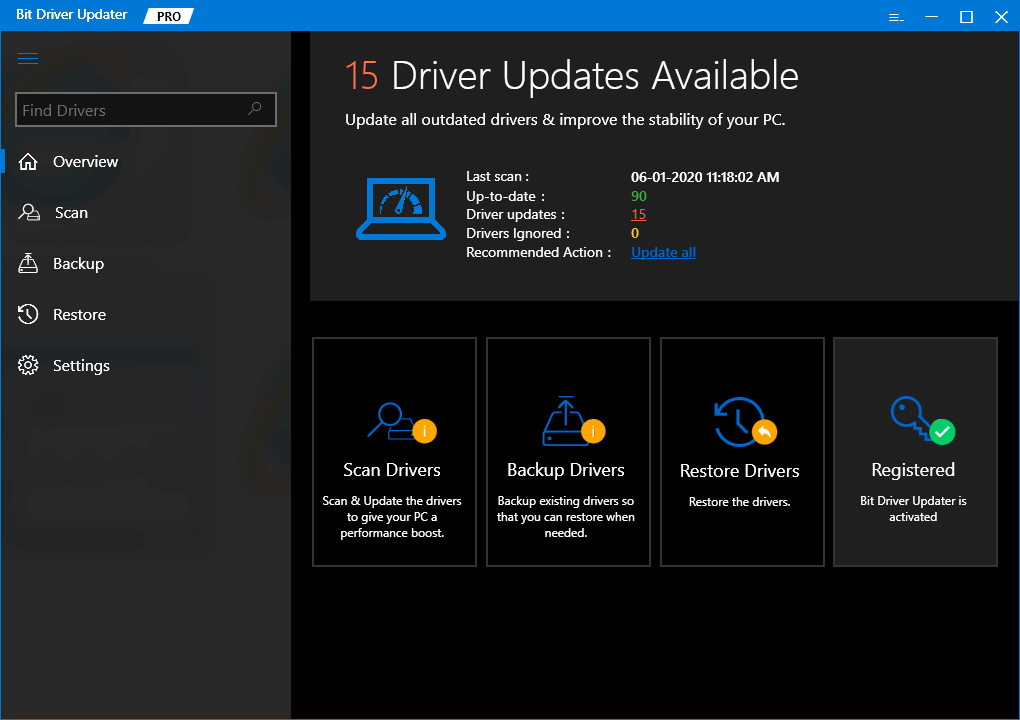
- Nachdem Sie die Liste der problematischen Treiber erhalten haben, markieren Sie den Gerätetreiber, den Sie aktualisieren möchten, und klicken Sie auf die daneben platzierte Schaltfläche Jetzt aktualisieren.
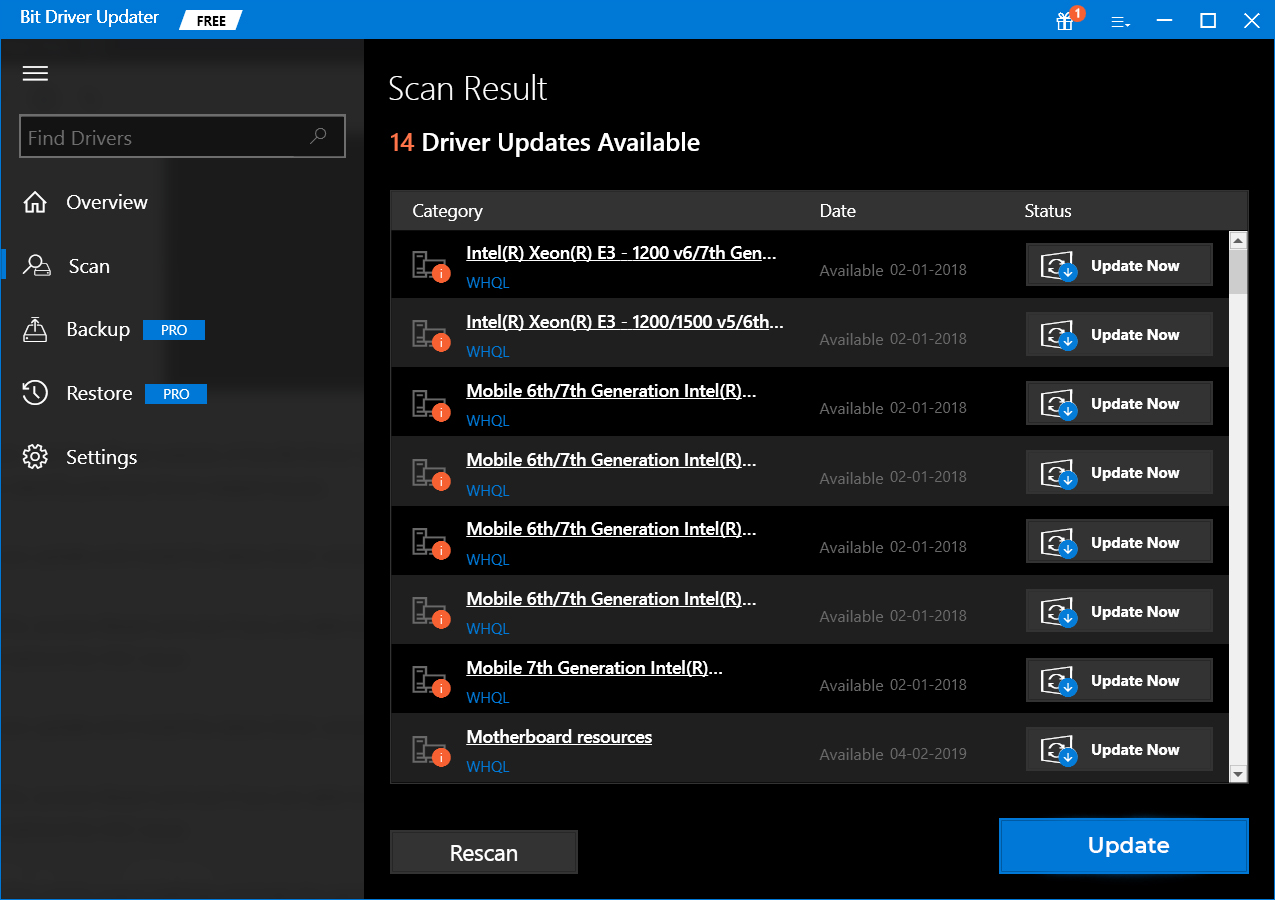
Lesen Sie auch: 11 beste Software zur Überprüfung des Festplattenzustands für Windows im Jahr 2021
Bad System Config Info Windows 10-Fehler: Behoben
In diesem Beitrag haben wir verschiedene Methoden erläutert, wie der Fehler „Bad System Config Info“ unter Windows 10 behoben werden kann. Ich hoffe, dieser Artikel hat seinen Zweck gut erfüllt. Hinterlassen Sie Ihre Fragen, Ideen und Ihr Feedback im Kommentarbereich unten. Wenn Sie außerdem mehr solcher informativer Beiträge lesen möchten, abonnieren Sie unseren Newsletter.
